上一篇文章我系统的介绍了WinXP和Win7双系统安装的简单方式:先安装WinXP再安装Win7,文章链接:http://www.yelook.com/181.html,不过我也提到过,这种方式对于购买电脑的时候就有预装过Win7系统,而且不太想删掉现在用的系统的人来说显得比较鸡肋,能在已经安装了windows7的电脑上再安装上windowsXP才是需要。这篇文章我就详细介绍一下如何先Win7再WinXP的安装方式。
先解释一下为什么装了Win7之后再直接装上XP之后就会破坏Win7的开机菜单。原因很简单,Win7是后来产生的产品,技术升级不说,最毒的是如果你的电脑首先安装Win7的时候,默认会在磁盘0位置开始划分100MB的空间,专门用来存放启动相关的文件,这与WinXP相比令前辈丈二摸不着头脑,因为WinXP默认是在首盘根目录下存放相关启动文件,所以,如果安装WinXP的话,会使Win7的菜单被破坏。
解决方式同样也是针对性的,既然破坏了启动项,那么修复过来就是了,在这里我推荐使用EasyBCD这款软件,这软件可以修复各种开机菜单,可以手动往开机菜单里面添加操作系统的启动项,甚至可以添加VHD虚拟磁盘和DOS系统。更令人兴奋的是,EasyBCD这款软件是完全免费的。
EasyBCD下载地址: http://pan.baidu.com/s/19UBmb
EasyBCD随便去网上搜索一个下载,安装的时候是英文版的,安装完成之后,第一次打开会出现语言选择,选择“简体中文”就可以了。
软件界面如下:
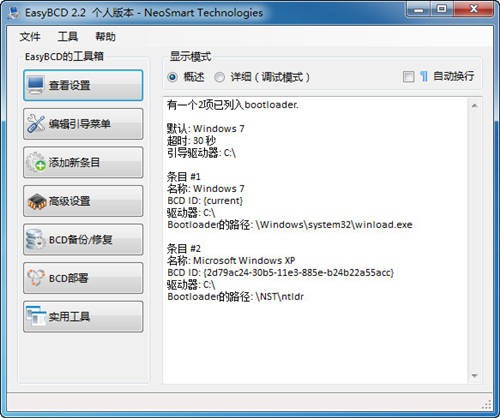
截图中我已经成功安装完成了双系统,所以在显示中有两个系统的启动项。
接下来介绍一下到底该怎么操作
在这里还是要注意硬盘的模式问题,最近购买的笔记本电脑只要电脑有预装的操作系统的,90%使用的是AHCI模式的硬盘,而这种模式有很少的XP安装系统或者维护系统支持,所以,在安装XP之前,还是要先在BISO中设置硬盘模式为IDE,否则会在XP安装过程中出现蓝屏。
接下来直接安装XP系统就可以了,只要不和7安装在一个盘就行,选择安装系统的盘也要注意,最(yi)好(ding)不要使用GHOST光盘,按照我个人的经验来看,我所使用过的GHOST光盘均不支持我的笔记本电脑。我猜测的原因是GHOST系统为你的电脑自动匹配的驱动是有问题的,所以会造成安装完之后打不开的原因。
安装完成XP之后,XP会顺理成章的把7的启动去掉,所以,要在XP下安装EasyBCD,然后点击“添加新项目”,选择windows vista/7/8,然后选择安装的磁盘驱动器。点击确定,就在启动项里面增加了7。当然了,如果你想启动起来windows7,首先要将硬盘模式调整到AHCI,否则启动也会蓝屏,在windows下安装AHCI驱动也不是一件简单的事情,后面的教程我也会推出的。
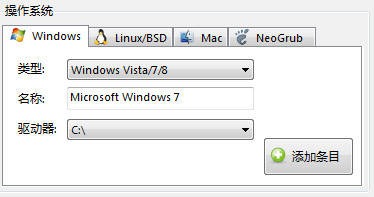
精华部分:
A:已经安装过win7的电脑可能是AHCI模式硬盘,先进入BIOS里,设置硬盘模式为IDE。
B:使用安装版XP光盘或者镜像安装,一定不要用GHOST系统。
C:安装完成XP之后进入XP系统,安装EasyBCD,点击“添加新项目”增加一个windows7,路径设置为自动搜索。
D(可选):为windowsxp安装AHCI驱动程序。
最后,也推荐一下这个软件EasyBCD,这款软件可以任意修改启动项,同时也是可以修复启动项的,所以,如果平时有要不能启动的系统的时候,可以试着用这个软件来拯救吧。
感谢你的赏识与认可
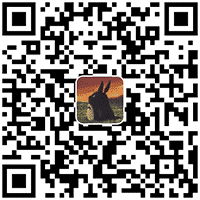
支付宝
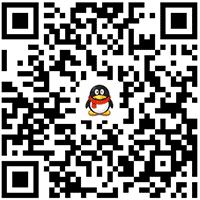
微信支付
使用手机访问这篇文章
本文许可协议 © CC BY-NC-SA 4.0 转载请注明来源
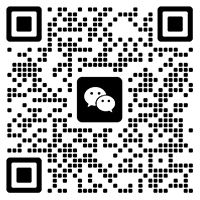
 鲁公网安备37021302001198
鲁公网安备37021302001198
暂无评论